- Pengarang Lauren Nevill [email protected].
- Public 2024-01-11 01:07.
- Terakhir diubah 2025-01-23 15:20.
Untuk kenyamanan menggunakan sumber daya Internet, browser Anda menyimpan berbagai informasi pribadi yang dimasukkan saat mengisi formulir di halaman situs. Secara bertahap, itu mengumpulkan terlalu banyak data pribadi dengan berbagai tingkat kerahasiaan, jadi masuk akal dari waktu ke waktu untuk melakukan operasi untuk menghapusnya dari penyimpanan browser.

instruksi
Langkah 1
Untuk menghapus data pribadi di Mozilla FireFox, buka bagian "Alat" di menu dan pilih baris "Hapus data pribadi". Tindakan ini dapat diganti dengan menekan tombol pintas CTRL + SHIFT + Delete. Dengan cara ini, Anda akan membuka jendela yang mencantumkan jenis data yang disimpan oleh browser. Dengan meletakkan atau menghapus centang pada kotak centang, Anda dapat mengonfigurasi parameter pengupasan detail. Untuk memulai proses, klik tombol "Hapus sekarang".
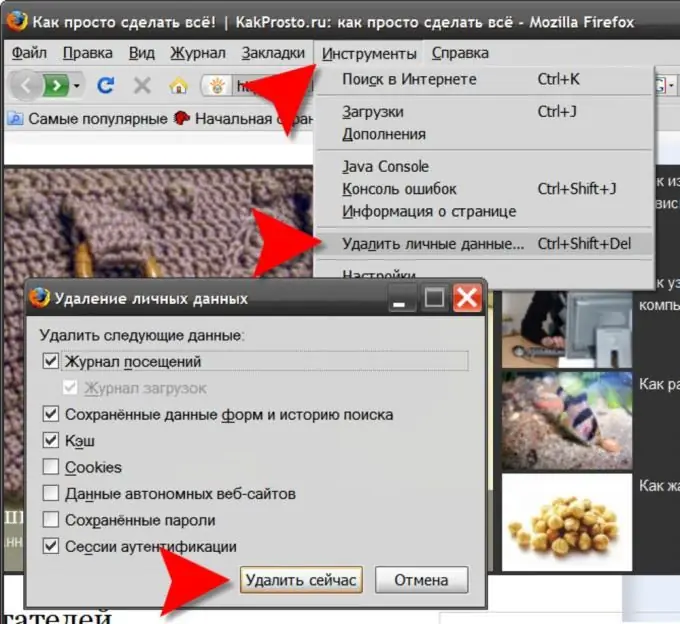
Langkah 2
Di browser Opera, untuk mengakses jendela serupa untuk memilih pengaturan untuk menghapus data pribadi, buka bagian "Pengaturan" di menu dan pilih "Hapus data pribadi". Di sini daftar pengaturan disembunyikan secara default. Untuk melihatnya, Anda perlu mengklik tautan "Pengaturan terperinci". Prosedur pembersihan dimulai dengan menekan tombol "Hapus".

Langkah 3
Di browser Internet Explorer, buka bagian "Alat" di menu dan pilih baris "Opsi Internet". Di bagian "Riwayat penjelajahan" di jendela properti, klik tombol "Hapus" untuk melihat jendela dengan daftar berbagai jenis data pribadi. Di sini masing-masing dapat dihapus dengan tombol terpisah, atau sekaligus menggunakan tombol "Hapus Semua".
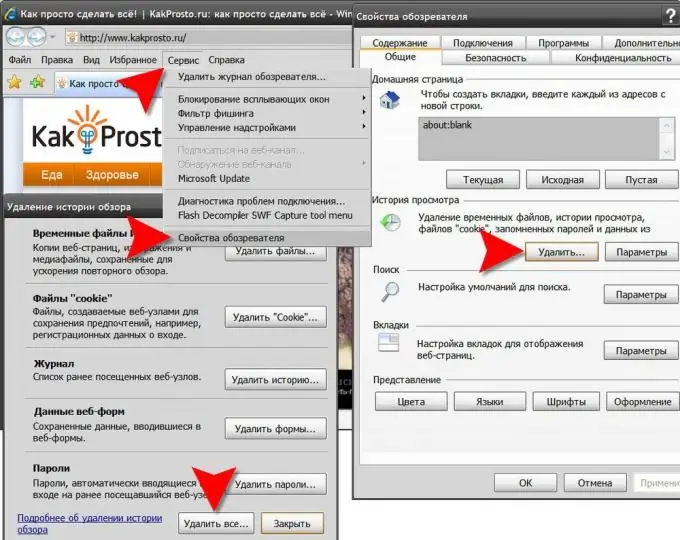
Langkah 4
Di Google Chrome, dengan mengeklik ikon kunci inggris dan membuka bagian "Alat", pilih baris "Hapus data yang diramban". Sebagai gantinya, Anda cukup menekan CTRL + SHIFT + DEL. Browser akan memberi Anda pilihan item untuk dihapus. Ini adalah satu-satunya browser yang dapat menghapus data untuk jangka waktu tertentu - Anda harus menentukannya di daftar drop-down yang sesuai. Prosedur dimulai dengan mengklik tombol "Hapus data pada halaman yang dilihat".
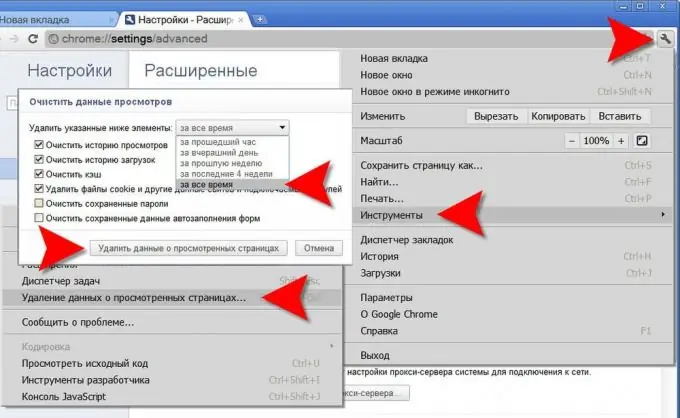
Langkah 5
Di Apple Safari, klik ikon roda gigi untuk membuka menu dan pilih item "Preferensi". Di jendela yang terbuka, buka tab "Pelengkapan otomatis", dan di sana, dengan mengklik tombol berlabel "Edit", buka jendela data yang sesuai dan hapus daftar.






